| Скачать .docx |
Курсовая работа: Информационно-аналитическая система "MTTS"
Федеральное агентство по образованию и науке
Государственное образовательное учреждение высшего профессионального образования
Камская государственная
инженерно-экономическая академия
Кафедра прикладной информатики и управления
Курсовая работа
по дисциплине «Базы данных»
Информационно-аналитическая система «MTTS»
Выполнила: студент гр. 1312
Маркелова И. А.
Проверил: доцент:
Хузятов Ш.Ш.
г. Набережные Челны
2009 г.
СОДЕРЖАНИЕ
Задание на курсовую работу
1.МЕТОД РЕШЕНИЯ ПОСТАВЛЕННОЙ ЗАДАЧИ
1.1 Создание псевдонима для работы с базой данных
1.2 Организация доступа к таблицам база данных
2. Проектирование алгоритмов обработки информации
2.1 Форма «MTTS»
2.2. Добавление записи в таблицу
2.3. . Изменение полей выбранной записи
2.4. Удаление записи из таблицы
2.5. Поискданных
2.6. Сортировка данных
2.7. Фильтрация данных
2.8. Создание отчета
2.9. Изменение цвета формы и изменение шрифта
2.10.Регистрация разговоров
3.Форма «MTTS страница «АБОНЕНТЫ»
4. Форма «MTTS страница ТАРИФЫ»
5. Форма «MTTS страница ПЕРЕГОВОРЫ»
ЗАКЛЮЧЕНИЕ
Список использованных источников
ВВЕДЕНИЕ
Основы современной информационной технологии составляют базы данных (БД) и системы управления базами данных (СУБД), роль которых как единого средства хранения, обработки и доступа к большим объемам информации постоянно возрастает. При этом существенным является постоянное повышение объемов информации, хранимой в БД, что влечет за собой требование увеличения производительности таких систем. Резко возрастает также в разнообразных применениях спрос на интеллектуальный доступ к информации. Это особенно проявляется при организации логической обработки информации в системах баз знаний, на основе которых создаются современные экспертные системы.
Целью данной курсовой работы является создание Информационно-аналитической системы (базы данных) «Реализация кондитерских изделий». В работе были использованы такие методы как сортировка, добавление, удаление, изменение и поиск данных, фильтрация, диапазон.
Delphi является средой разработки, используемой, прежде всего для поддержки и разработки приложений, предназначенных как для отдельных рабочих станций, так и для серверов. Delphi может функционировать под управлением операционной системы Windows 95, 98, NT. Delphi имеет графический пользовательский интерфейс, подобный используемому в Microsoft Visual Basic и C++. Поскольку пользовательский интерфейс создается визуально, о Delphi говорят как о среде, предназначенной для быстрого создания приложений. В основе идеологии Delphi лежит технология визуального проектирования и событийного программирования (программирование процедур обработки событий), применение которых позволяет существенно сократить время разработки и облегчить процесс создания приложений.
Задание на курсовую работу
Курсовая работа должна представлять собой информационно – аналитическую систему управления базой данных «MTTS».
При запуске программы перед основной формой должна появляться заставка, содержащая оригинальное изображение, соответствующее теме программы. Основная форма должна содержать 3 вкладки ( PageControl), на каждой из которых представляется информация из отдельной таблицы: на первой вкладке – с использованием компонента DBGrid, на второй – с использованием DBEdit, на третьей – Query. Форма должна содержать действующие компоненты MainMenu, PopupMenu с основными командами (сброс, выход, о программе, редактировать, добавить, изменить, удалить, поиск и т.д.).
1. МЕТОД РЕШЕНИЯ ПОСТАВЛЕННОЙ ЗАДАЧИ
Информационно-аналитическая система «МТТS» представляет собой приложение, с помощью которого пользователю представлены возможности для:
· Добавления (регистрации) абонентов;
· Изменения данных абонентов;
· Удаления абонентов;
· Регистрации междугородних переговоров;
1.1 Создание псевдонима для работы с базой данных
Процесс создание БД состоит из 3 этапов:
1. Создание каталога;
2. Создание таблиц;
3. Создание псевдонима.
Для создание таблицы в PARADOX7:
Tools – Database Desktop – File – New – Table – Paradox7 – Ok.
Указываешь тип данных и сохраняешь.
Создание Alias – это некоторое короткое слово, предоставленное для указание пути к БД (к каталогу, в котором хранятся файлы таблиц). Пуск – Программы –BorlandDelphi7 – BDEAdministrator (в левой части перечислены все псевдонимы). Меню Object – New – OK. Для того чтобы зарегистрировать псевдоним: Object – Apply – OK. В свойствах для компонента Table – Database Name указать название псевдонима, а в свойстве Active – True.
1.2 Организация доступа к таблицам база данных
Для того чтобы отобразить данные на фоне, нужно выбрать вкладку DataAccess - компонент DataSource и вкладку DataControls - компонент DBGrid. DataSourse свойство - Dataset - выбираем название таблицы. А в DBGrid указываем Data Source, которая была использована. В компоненте Table – свойство Active – заменить на True. Заполнение осуществляется, после нажатие Run, после заполнения нужно обратно заменить свойство Active для компонента Table на False и обратно на True. Если таблицы взяты из СУБД ACCESS и SQL, нужно выбрать вкладку ADO - компоненты ADOTable, ADOConnection. В компоненте ADOConnection указываем путь к таблицам, которые должны открыться. Для того чтобы отобразить данные на фоне, выполняем те же действия, что и для предыдущего. В компоненте ADOTable указываем в свойстве Connection – ADOConnection, в котором выбран путь к таблицам, в свойстве DataSourse выбираем необходимый из них, в свойствеTableName - название таблицы, свойство Active - True. Для того чтобы связать подчиненные таблицы необходимо выбрать таблицу, которую нужно связать, в ее свойствах MasterSource – выбрать нужный, в свойстве MasterFields– выделяем поля, которые нужно связать – Add – ok.
2. Проектирование алгоритмов обработки информации
2.1 Форма «MTTS»
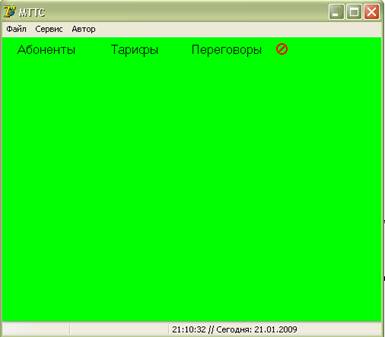
Форма «MTTS» содержится из трех вкладок. На первой вкладке указаны абоненты, где можно выполнить сортировку по возрастанию и по убыванию, также можно выполнить фильтрацию. Можно выполнить добавление новых данных, изменение, удаление не нужных данных, выполнить в таблице поиск по коду абонента, также можно представить регистрацию абонента, просмотреть квитанцию на переговоры. Можно просмотреть отчет «Список абонентов» и «Список должников». В меню «Файл» находится справка по данной информационной-аналитической системе; можно произвести настройки шрифта, цвета и размера таблиц.
На второй вкладке указана таблица в режимы формы, при помощи Navigatorа можно листать данные, удалять, добавлять и т.д.
2.2. Добавление записи в таблицу
Нажав на кнопку «Добавление» на самой основной форме, открывается форма, где нужно ввести новый абонент:

Нажать «Добавление».
Программа:
procedure Ttaradd.Button1Click(Sender: TObject);
var i: integer;
begin
if (edit1.Text='') or (edit2.Text='') or (edit3.Text='') then
begin
showmessage('Введены не все поля'+#13+'Добавление невозможно');
end else
begin
dd.Query2.Filter:='tarkod='+edit1.Text;
dd.Query2.Filtered:=true;
if dd.Query2.RecordCount=1 then
begin
showmessage('Введенный код уже зарегестрирован за городом '+dd.Query2.Fields[1].Text+#13+'Совпадение кодов недопустимо' );
edit1.SetFocus;
dd.Query2.Filtered:=false;
end else
begin
dd.DataSource2.DataSet:=dd.Table2;
dd.Table2.Append;
dd.Table2.Fields[0].AsFloat:=strtofloat(edit1.text);
dd.Table2.Fields[1].Text:=edit2.Text;
dd.Table2.Fields[2].AsFloat:=strtofloat(edit3.Text);
dd.Table2.Post;
dd.DataSource2.DataSet:=dd.Query2;
dd.Query2.Close;
dd.Query2.SQL.Clear;
dd.Query2.SQL.Add('Select * FROM Tarif ORDER BY tarkod');
dd.Query2.Filtered:=false;
dd.Query2.Open;
edit1.Clear;
edit2.Clear;
edit3.Clear;
edit1.SetFocus;
2.3. Изменение полей выбранной записи
Нажав на кнопку «Изменение» на самой основной форме, открывается форма, где выбирается из раскрывающегося списка абонент, по которому нужно выполнить изменения:
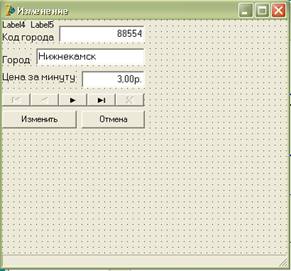
Нажать «Изменить».
Программа:
procedure Ttared.Button1Click(Sender: TObject);
var i, n, j: integer;
//// ИЗМЕНЕНИЕ В ТАРИФАХ
begin
//dd.Query2.RecNo:=dd.Table2.RecNo;
dd.DataSource2.DataSet:=dd.Table2;
dd.Table2.Edit;
dd.Table2.Fields[0].AsFloat:=strtofloat(kod.Text); //strtofloat(label4.Caption);
dd.Table2.Fields[1].Text:=gorod.Text; //label5.Caption;
//dd.Table2.Fields[2].AsCurrency:=strtofloat(dbedit3.Text)*1;
dd.Table2.Post;
//// ИЗМЕНЕНИЕ В ПЕРЕГОВОРАХ
begin
label4.Caption:=kod.Text;
label5.Caption:=gorod.Text;
for i:=1 to dd.Table3.RecordCount do
begin
dd.Table3.Edit;
//dd.Table3.RecNo:=i;
dd.Table3.Fields[6].AsFloat:=strtofloat(label4.Caption);
dd.Table3.Fields[1].Text:=label5.Caption;
dd.Table3.Post;
//dd.Table3.Filter:='pertel='+dbedit1.Text;
//dd.Table3.Filtered:=true;
dd.Table3.Next;
end;
end;
dd.Table3.First;
end.
2.4. Удаление записи из таблицы
Нажав на кнопку «Удаление» на самой основной форме, открывается форма, где выбирается из раскрывающегося списка абонент, который нужно удалить:

Нажать «Удалить».
Программа:
procedure Ttardel.Button1Click(Sender: TObject);
var i: integer;
begin
if messagedlg('Удалитьгород: '+dd.Table2.Fields[1].Text, mtinformation,[mbYes,mbNo],0)=mrYes
then
begin
dd.Table2.Delete;
//dd.Table1.Post;
dd.Query2.Close;
dd.DataSource2.DataSet:=dd.Query2;
dd.Query2.Open;
for i:=1 to dd.Table3.RecordCount do
begin
dd.Table3.RecNo:=i;
dd.Table3.Delete;
end;
dd.Query3.Close;
dd.DataSource3.DataSet:=dd.Query3;
dd.Query3.Open;
// dd.Table3.Post;
end
else exit;
end;
2.5. Поискданных
Нажав на кнопку «Поиск» на самой основной форме, открывается форма, где выбирается сама таблица, по которой нужно выполнить поиск и из раскрывающегося списка выбирается те значения, которые нужно найти. Для таблицы «Изделие» поиск выполняется следующим образом:

Нажать «Поиск».
Программа:
procedure Ttarfind.Button1Click(Sender: TObject);
var s, s1: string;
begin
if pole.ItemIndex=0 then
begin
dd.DataSource2.DataSet:=dd.Query2;
s:='tarkod='+ search.Text;
dd.Query2.Filter:=s;
dd.Query2.Filtered:=true;
if dd.Query2.RecordCount=0 then
showmessage('Поиск закончен. Запись НЕ НАЙДЕНА');
end;
if pole.ItemIndex=1 then
begin
dd.DataSource2.DataSet:=dd.Query2;
dd.Query2.close;
dd.Query2.SQL.Clear;
dd.Query2.SQL.Add('SELECT * FROM tarif');
s1:='WHERE targor'+' LIKE "'+search.Text+'%"';
dd.Query2.SQL.Add(s1);
dd.Query2.Open;
if dd.Query2.RecordCount>=1 then
label6.Caption:='Результаты поиска: Найдены :'+floattostr(dd.Query2.RecordCount)+' зап.';
if dd.Query2.RecordCount=0 then
begin
showmessage('Поиск закончен. Запись НЕ НАЙДЕНА');
search.SetFocus;
end;
end;
if dd.Query2.RecordCount>1 then
begin
label1.Visible:=true;
label2.Visible:=true;
label3.Visible:=true;
label6.Visible:=true;
dbtext1.Visible:=true;
dbtext2.Visible:=true;
dbtext3.Visible:=true;
abfind.height:=264;
button2.Enabled:=true;
end;
end;
2.6 Сортировка данных
Сортировка выполняется на первой вкладке формы «MTTS». Можно выполнить сортировку по возрастанию и по убыванию. Нужно выбрать то поле, по которому нужно выполнить сортировку.

Программа для выполнения сортировки по возрастанию:
procedure Ttarsor.SpeedButton1Click(Sender: TObject);
begin
//Сортировка по КОДУ
if (pole.ItemIndex=0) and (pole.ItemIndex=0) then
begin
dd.Query2.Close;
dd.Query2.SQL.Clear;
dd.Query2.SQL.Add('SELECT * FROM TARIF ORDER BY tarkod');
dd.Query2.Open;
end;
if (pole.ItemIndex=0) and (pole.ItemIndex=1) then
begin
dd.Query2.Close;
dd.Query2.SQL.Clear;
dd.Query2.SQL.Add('SELECT * FROM TARIF ORDER BY tarkod DESC');
dd.Query2.Open;
end;
//Сортировка по ГОРОДУ
if (pole.ItemIndex=1) and (pole.ItemIndex=0)then
begin
dd.Query2.Close;
dd.Query2.SQL.Clear;
dd.Query2.SQL.Add('SELECT * FROM TARIF ORDER BY targor');
dd.Query2.Open;
end;
if (pole.ItemIndex=1) and (pole.ItemIndex=1)then
begin
dd.Query2.Close;
dd.Query2.SQL.Clear;
dd.Query2.SQL.Add('SELECT * FROM TARIF ORDER BY targor DESC');
dd.Query2.Open;
end;
//Сортировка по ЦЕНЕ
if (pole.ItemIndex=2) and (pole.ItemIndex=0)then
begin
dd.Query2.Close;
dd.Query2.SQL.Clear;
dd.Query2.SQL.Add('SELECT * FROM TARIF ORDER BY tarprice');
dd.Query2.Open;
end;
if (pole.ItemIndex=2) and (pole.ItemIndex=1)then
begin
dd.Query2.Close;
dd.Query2.SQL.Clear;
dd.Query2.SQL.Add('SELECT * FROM TARIF ORDER BY tarprice DESC');
dd.Query2.Open;
end;
end;
Аналогично и для других полей таблицы.
2.7. Фильтрация данных
Фильтрация выполняется на первой вкладке формы «MTTS». Нужно выбрать то условие, по которому нужно выполнить фильтрацию, можно вернуть все обратно.

Программа:
procedure Ttarfilter.SpeedButton1Click(Sender: TObject);
begin
if (pole.Text='') or (ysl.Text='') or (text.Text='') then
begin
showmessage('Выполнены не все условия для фильтрации');
end else
begin
if pole.ItemIndex=0 then
begin
dd.Query2.Filtered:=false;
dd.Query2.Filter:='TARkod'+ysl.Text+text.Text;
dd.Query2.Filtered:=true;
if dd.Query2.RecordCount=0 then
begin
showmessage('Не найдено ни одной записи'+#13+'Нет смысла фильтровать');
dd.Query2.Filtered:=false;
end;
end;
if pole.ItemIndex=1 then
begin
dd.Query2.Filtered:=false;
dd.Query2.Filter:='TARgor'+ysl.Text+''''+ text.Text+'''';
dd.Query2.Filtered:=true;
if dd.Query2.RecordCount=0 then
begin
showmessage('Не найдено ни одной записи'+#13+'Нет смысла фильтровать');
dd.Query2.Filtered:=false;
end;
end;
if pole.ItemIndex=2 then
begin
dd.Query2.Filtered:=false;
dd.Query2.Filter:='TARprice'+ysl.Text+''''+text.Text+'''';
dd.Query2.Filtered:=true;
if dd.Query2.RecordCount=0 then
begin
showmessage('Не найдено ни одной записи'+#13+'Нет смысла фильтровать');
dd.Query2.Filtered:=false;
end;
end;
sp.Panels[0].Text:='Результат фильтрации: '+floattostr(dd.Query2.RecordCount)+' зап.';
end;
2.8. Создание отчета
По данной таблице создан отчет «Список абонентов». Для создания отчета нужно выбрать вкладку Rave компоненты RVProject, RTF и RVDataSetConection. На компоненте RVDataSetConection свойство DataSet нужно выбрать ту таблицу, которая должна быть представлена в виде отчета. После этого: Tools – RaveDesigner – File – NewDataObject – DirectDataNiew – Finish. Tools – Report Wieardz – Simple Table – Next – All – Next – Geniered. Нужно изменить шрифт, форматировать отчет, сохранить. RVProject – ProjectFile – название отчета.
В меню «Сервис» можно просмотреть отчет.
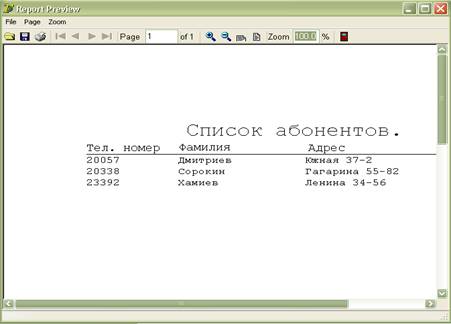
Программадлязапускаотчета:
procedure Tdd.N32Click(Sender: TObject);
begin
dd.RvProject1.Execute;
2.9. Изменение цвета формы и изменение шрифта
В меню «Формат» можно изменить цвет формы и изменить шрифт.
Программа для выполнения изменений цвета формы:
procedureTdd.N55Click(Sender: TObject);
begin
capt.ShowModal;
end;

Программа для выполнения изменений шрифта:
procedure Tdd.N54Click(Sender: TObject);
begin
if dd.FontDialog1.Execute then
begin
main.DBGrid1.Font:=dd.FontDialog1.Font;
main.DBGrid2.Font:=dd.FontDialog1.Font;
main.DBGrid3.Font:=dd.FontDialog1.Font;
end;
end;
Программа для изменения размера таблиц:
procedure Tdd.N57Click(Sender: TObject);
begin
size.showmodal;
end;

2.10.Регистрация разговоров
На форме «MTTS страница «Абоненты» можно произвести регистрацию разговоров.
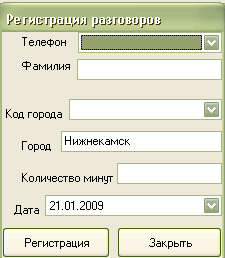
Программадлярегистрации:
procedure Tdd.N12Click(Sender: TObject);
begin
pereg.ShowModal;
end;
При нажатии на кнопку регистрация появляется следующая форма:

3. Форма « MTTS страница «АБОНЕНТЫ»
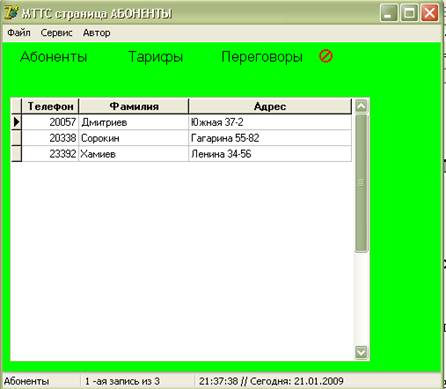
Форма «MTTS страница «Абоненты» содержится таблица «Абоненты». Она состоит из трех полей: телефон, фамилия и адрес. Можно выполнить регистрацию абонентов (отчет), добавление новых данных, изменение, удаление не нужных данных, выполнить в таблице поиск и фильтрацию по номеру абонента. Можно просмотреть отчет «Список абонентов».
4. Форма « MTTS страница ТАРИФЫ»
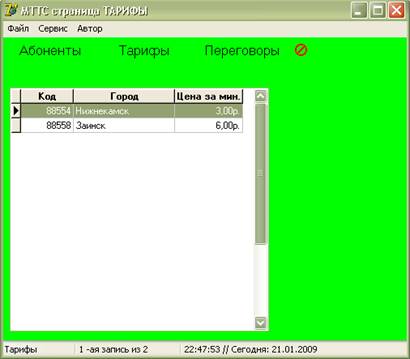
Форма «MTTS страница ТАРИФЫ» состоит из «Файла», где указаны справка, настройка (шрифт, цвет, размер таблиц), а также выход из самой программы. В меню «Сервис» указаны тарифы (добавить, изменить, удалить, поиск, сортировка, фильтрация.)
5. Форма « MTTS страница ПЕРЕГОВОРЫ»
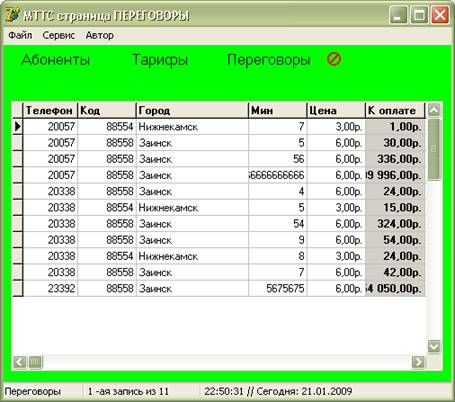
Форма «MTTS страница ПЕРГОВОРЫ» состоит из «Файла», где указаны справка, настройка (шрифт, цвет, размер таблиц), а также выход из самой программы. В меню «Сервис» указаны следующие операции по переговорам: выписать квитанцию, должники, поиск, сортировка, фильтрация.
база данные программирование delphi
В данной курсовой выполнены все требования, а именно создание базы данных и СУБД для управления ею.
На основе проделанной работы можно сделать вывод о том, что язык программирования Delphi является мощной средой, позволяющая создавать различные банки данных, разрабатывать удобный интерфейс для работы с ними. Данный язык имеет огромное количество различных компонент: DBGrid, ADOTable, Query, DBEdit, ComboBox и т.д., которые позволяют работать с данными базы.
Все поставленные задачи, для разработки программы, выполнены. Программа представляет пользователю возможность просматривать все таблицы в нескольких видах, соответствующих сортировке таблицы по каждому из полей, а также при выполнении фильтрации. Также можно выполнить добавление новых данных, изменение, удаление не нужных данных, поиск, диапазон и т.д.
Все кнопки, расположенные на пользовательских формах, оснащены всплывающими подсказками, которые позволяют более точно истолковать назначение данных кнопок.
Список использованных источников
1. А.Г. Исавнин, Д.М. Лысанов, В.С. Фрикк «Создание отчетов с помощью RAVE – компонентов Delphi», издательство ИНЭКА, Набережные Челны, 2006г.
2. Ш.Ш. Хузятов «Delphi7. Основные компоненты и элементы языка программирования», издательство КамПИ, Набережные Челны, 2005г.
3. В.В. Фаронов «Delphi7 Программирование на языке высокого уровня». Учебник для вузов. 2007г.